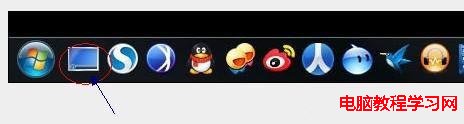一般情况下我们习惯于直接单击任务栏中快速启动栏中的“显示桌面”按钮来一键最小化所有窗口,尤其是打开了很多窗口时一一最小化所有打开的窗口更显得烦锁。但是,这个“显示桌面”按钮却经常性的消失,此时除了按快捷键Windows+D一键最小化外,我们该如何恢复这个显示桌面按钮 呢?
操作步骤
1、 首先打开Windows7开始运行对话框。(可以按Win+R快捷键打开)
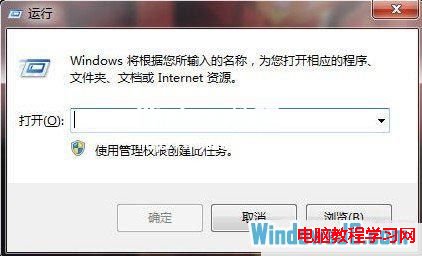
2、 然后在打开的“运行”命令对话框中输入:regsvr32 /n /i:u shell32 命令,输入完成之后点击“确定”按钮即可。
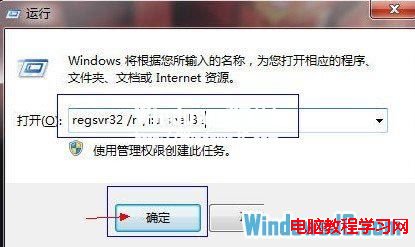
3、 输入完命令并点击单击“确定”按钮,之后后会弹出DlllInstall在shelll32 已成功提示的对话框。

3、 之后我们点击确定即可,之后我们就可以看到在windows7的任务栏中“显示桌面”按钮回来了。